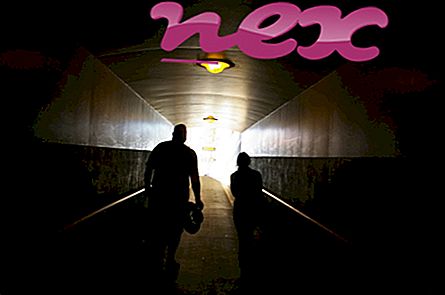Proses yang dikenal sebagai Settings Manager tampaknya milik perangkat lunak Settings Manager oleh Spigot (www.spigot.com) atau Cloud Software.
Deskripsi: SettingsManager.exe tidak penting untuk Windows dan akan sering menimbulkan masalah. SettingsManager.exe terletak di dalam subfolder dari folder profil pengguna — biasanya C: \ Users \ USERNAME \ AppData \ Roaming \ Settings Manager \ atau C: \ Users \ USERNAME \ Data Aplikasi \ Settings Manager \ . Ukuran file yang diketahui pada Windows 10/8/7 / XP adalah 1.596.712 byte (13% dari semua kejadian), 1.008.480 byte dan 17 varian lainnya.
Tidak ada deskripsi program. File tersebut bukan file inti Windows. Proses dimulai ketika Windows mulai (lihat Kunci registri: Jalankan). Program tidak terlihat. SettingsManager.exe dapat memonitor aplikasi. Oleh karena itu peringkat keamanan teknisnya adalah 80% berbahaya .
Menghapus instalan varian ini: Jika terjadi masalah dengan SettingsManager.exe, Anda dapat menghapus instalan perangkat lunak Settings Manager atau Spigot, Inc. melalui Windows Control Panel / Tambah atau Hapus Program (Windows XP) atau Program dan Fitur (Windows 10/8/7) atau minta pengembang, www.spigot.com, untuk dukungan.Jika SettingsManager.exe terletak di dalam subfolder dari "C: \ Program Files", maka peringkat keamanannya adalah 78% berbahaya . Ukuran file adalah 928.880 byte. Perangkat lunak tidak memiliki deskripsi file. Program tidak memiliki jendela yang terlihat. File ini memiliki tanda tangan digital. Proses dimulai saat startup Windows (lihat kunci Registry: Jalankan). Ini bukan file inti Windows. SettingsManager.exe dapat memonitor aplikasi.
Menghapus instalan varian ini: Jika terjadi masalah dengan SettingsManager.exe, Anda dapat menghapus instalan perangkat lunak Settings Manager melalui Windows Control Panel / Tambah atau Hapus Program (Windows XP) atau Program dan Fitur (Windows 10/8/7) atau tanyakan kepada pengembang, www .spigot.com, untuk dukungan.Penting: Anda harus memeriksa proses SettingsManager.exe di PC Anda untuk melihat apakah itu ancaman. Jika Settings Manager telah mengubah mesin pencari browser Anda dan memulai halaman, Anda dapat memulihkan pengaturan default browser Anda sebagai berikut:
Setel ulang pengaturan browser default untuk Internet-Explorer ▾- Di Internet Explorer, tekan kombinasi tombol Alt + X untuk membuka menu Tools .
- Klik opsi Internet .
- Klik tab Advanced .
- Klik tombolReset ...
- Aktifkan opsi Hapus pengaturan pribadi .
- Salin chrome: // pengaturan / resetProfileSettings ke bilah alamat browser Chrome Anda.
- Klik Reset .
- Salin tentang: dukungan ke bilah alamat browser Firefox Anda.
- Klik Refresh Firefox .
Program-program berikut ini juga telah terbukti bermanfaat untuk analisis yang lebih dalam: Manajer Tugas Keamanan memeriksa proses SettingsManager aktif di komputer Anda dan dengan jelas memberi tahu Anda apa yang dilakukannya. Alat anti-malware B Malwarebytes yang terkenal memberi tahu Anda jika SettingsManager.exe di komputer Anda menampilkan iklan yang mengganggu, memperlambatnya. Jenis program adware yang tidak diinginkan oleh beberapa perangkat lunak antivirus tidak dianggap sebagai virus dan karenanya tidak ditandai untuk pembersihan.
Komputer yang bersih dan rapi adalah persyaratan utama untuk menghindari masalah PC. Ini berarti menjalankan pemindaian malware, membersihkan hard drive Anda menggunakan 1 cleanmgr dan 2 sfc / scannow, 3 menghapus instalan program yang tidak lagi Anda perlukan, memeriksa program Autostart (menggunakan 4 msconfig) dan mengaktifkan 5 Pembaruan Otomatis Windows. Selalu ingat untuk melakukan pencadangan berkala, atau setidaknya untuk mengatur titik pemulihan.
Jika Anda mengalami masalah aktual, cobalah untuk mengingat hal terakhir yang Anda lakukan, atau hal terakhir yang Anda instal sebelum masalah muncul untuk pertama kalinya. Gunakan perintah 6 resmon untuk mengidentifikasi proses yang menyebabkan masalah Anda. Bahkan untuk masalah serius, daripada menginstal ulang Windows, Anda lebih baik memperbaiki instalasi Anda atau, untuk Windows 8 dan versi yang lebih baru, menjalankan perintah 7 DISM.exe / Online / Cleanup-image / Restorehealth. Ini memungkinkan Anda untuk memperbaiki sistem operasi tanpa kehilangan data.
hcsynapi.exe frzstate2k.exe applesyncnotifier.exe PengaturanManager.exe updatebho.dll battle.net helper.exe trufos.sys ilivid.exe reg64call.exe bservice.exe tfncky.exe